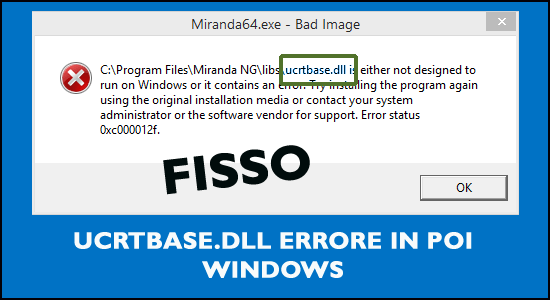
Molti utenti Windows si lamentano del errore ucrtbase.dll durante l’esecuzione di alcune applicazioni particolari o durante il gioco. L’errore viene visualizzato con un breve messaggio di errore “L’esecuzione del codice non può procedere perché c:\windows\system32\ucrtbase.dll non è stato trovato” indicando che il file è mancante o non trovato.
Questo è un errore comune che appare durante l’avvio o il riavvio di un computer Windows o quando l’applicazione/il gioco non si avvia e non viene eseguito sul computer.
Ci sono molte ragioni diverse che attivano l’errore ucrtbase.dll non trovato. Quindi, se anche tu stai lottando con l’errore e ti chiedi come correggere l’errore DLL, continua a leggere l’articolo per trovare le correzioni praticabili.
Quali sono le cause dell’errore Ucrtbase.dll?
Un possibile motivo alla base del problema potrebbe essere il file ucrtbase.dll che hai eliminato accidentalmente dalla posizione corretta del file. Tuttavia ci sono anche altri motivi, quindi dai un’occhiata ad alcuni di quelli comuni:
- File di sistema danneggiati o mancanti
- I tuoi programmi antivirus potrebbero bloccare i file DLL sul tuo PC.
- Se il programma è difettoso, entra in conflitto con il particolare file DLL e causa l’errore
- Autista obsoleti
- A causa di errori nell’unità disco rigido o nella RAM.
- Un’applicazione o un gioco non soddisfa i requisiti di sistema
- Esecuzione di un sistema operativo Windows obsoleto
A partire da ora, sei a conoscenza dei possibili colpevoli, ora inizia a seguire le correzioni fornite una per una per risolvere l’errore.
Quali sono i messaggi di errore correlati a Ucrtbase.dll comuni?
- ucrtbase.dll non è stato trovato
- caricamento dell’errore ucrtbase.dll
- Impossibile registrare ucrtbase.dll
- Ucrtbase.dll mancante.
- Impossibile avviare l’applicazione perché ucrtbase.dll non è stato trovato. La reinstallazione dell’app potrebbe risolvere il problema.
- arresto anomalo di ucrtbase.dll
- Impossibile trovare [Percorso]\\ucrtbase.dll
- Impossibile individuare ucrtbase.dll
- Impossibile avviare [Nome applicazione]. Manca un componente richiesto: ucrtbase.dll. Per favore, reinstalla.
Per favore Nota: le correzioni fornite funzionano in tutti i diversi errori relativi a ucrtbase.dll, quindi non importa quale errore stai vedendo. Basta seguire le correzioni fornite una per una.
Come posso correggere l’errore Ucrtbase.dll mancante di Windows 10?
Se non riesci ad avviare il tuo sistema normalmente, avvia il tuo PC Windows in modalità provvisoria e inizia a seguire le correzioni.
Soluzione 1: aggiorna il tuo sistema operativo Windows
Windows obsoleto può essere responsabile della comparsa di questo errore mancante Ucrtbase.dll. Il modo migliore per risolvere questo problema è aggiornare il tuo sistema Windows con gli ultimi aggiornamenti disponibili seguendo i passaggi indicati di seguito:
- Fare clic sull’icona Inizio e andare su Impostazioni.
- Selezionare l’opzione Aggiornamento e sicurezza nell’applicazione Impostazioni di Windows.
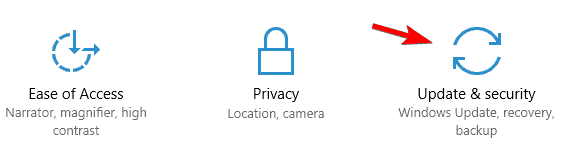
- Vai alla scheda Windows Aggiornare e fai clic sul pulsante Verifica aggiornamenti.
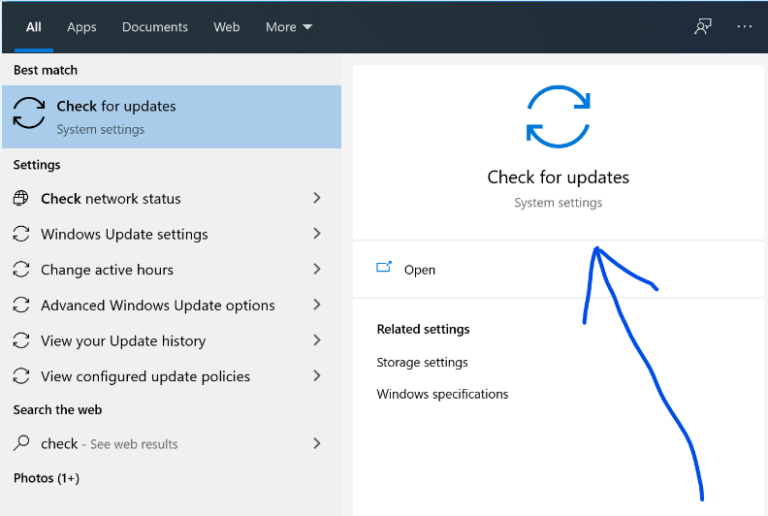
- È necessario attendere un po’ di tempo prima che il comando venga eseguito e inizi la scansione del PC.
- Una volta terminato, è possibile riavviare il computer
Ora controlla se l’errore dell’applicazione Ucrtbase.dll è stato risolto o se continua a visualizzare l’errore, quindi vai alla prossima soluzione possibile.
Soluzione 2: eseguire la scansione del controllo file di sistema
Anche i file di sistema di Windows danneggiati potrebbero essere uno dei motivi che attivano questo errore. In quella situazione, puoi riparare i file corrotti eseguendo l’utilità integrata di Windows, Controllo file di sistema (SFC).
Per fare ciò, segui le istruzioni fornite di seguito:
- Premere il tasto Windows sulla tastiera
- Digitare cmd e fare clic con il pulsante destro del mouse sul risultato della ricerca
- Scegli Prompt dei comandi ed Esegui come amministratore
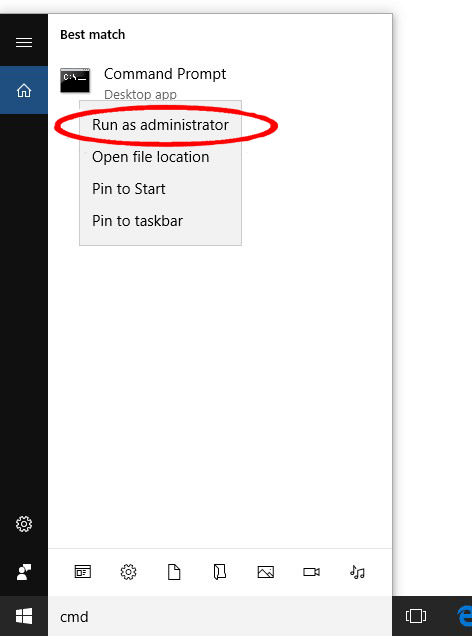
- Nella finestra del prompt dei comandi, digitare SFC/scannow e premere Invio
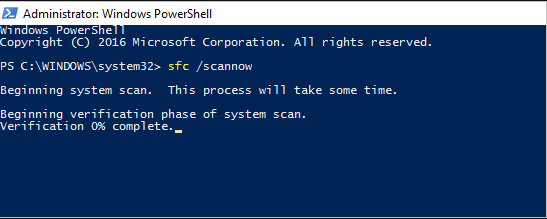
- È necessario attendere un po’ di tempo prima che il comando venga eseguito e inizi la scansione del PC.
- Una volta terminato, è possibile riavviare il computer
Ora controlla se l’errore dell’applicazione Ucrtbase.dll è stato risolto o se continua a visualizzare l’errore, quindi vai alla prossima soluzione possibile.
Soluzione 3: aggiornare i autista
Questo errore può verificarsi anche a causa di autista di sistema obsoleti o corrotti. Quindi, prova ad aggiornare il autista del dispositivo e, per farlo, segui i passaggi indicati:
- Vai alla casella di ricerca di Windows e digita dispositivo.
- Quindi scegli Gestione dispositivi e aprilo
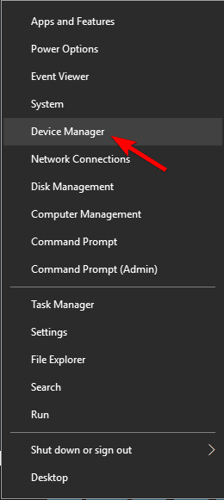
- Espandere Adattatore schermo per individuare il autista di dispositivo obsoleto e fare clic con il pulsante destro del mouse su di esso
- Quindi fare clic su Aggiorna autista
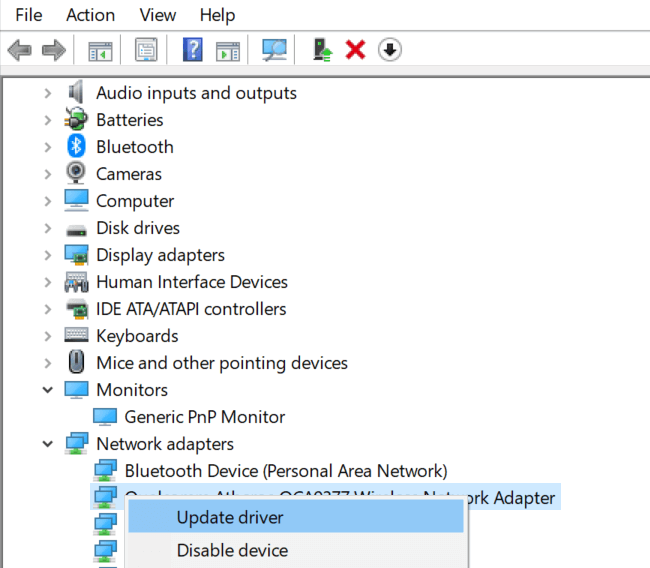
- Fare clic su Cerca automaticamente l’opzione del software del autista aggiornato
- Ora, attendi il completamento del processo di scansione.
Nonostante ciò, puoi anche aggiornare facilmente i autista utilizzando l’automatico Driver Updater, questo scansiona completamente il tuo sistema e aggiorna facilmente i autista obsoleti in pochissimo tempo.
Ottieni Driver Updater per aggiornare automaticamente il autista
Soluzione 4: registra un nuovo file Ucrtbase.dll
Puoi provare a registrare nuovamente il tuo file ucrtbase.dll per correggere l’errore ucrtbase.dll mancante o non trovato. Per farlo, segui i passaggi seguenti:
- Aprire “Prompt dei comandi come amministratore” su PC Windows, come indicato nel metodo sopra.
- Digitare il comando “regsvr32 ucrtbase.dll” e premere il tasto “Invio” per eseguire.
- Una volta eseguito, riavvia il computer e controlla se funziona per te.
Se vedi ancora l’errore, vai alla prossima potenziale correzione.
Soluzione 5: disinstallare l’applicazione che mostra l’errore
A volte durante l’installazione, alcuni file vengono danneggiati e causano problemi durante l’esecuzione. Se vedi l’errore mancante ucrtbase.dll durante l’esecuzione di una particolare applicazione o gioco, disinstallalo e reinstallalo per risolvere l’errore.
- Aprire l’app “Impostazioni” su un PC Windows tramite la casella di ricerca di Windows
- Passare a App > App e funzionalità.
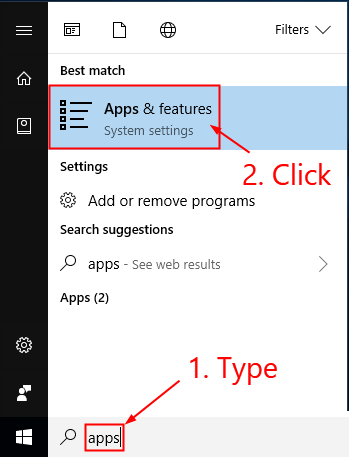
- Una volta disinstallato, riavvia il computer e controlla se funziona per te.
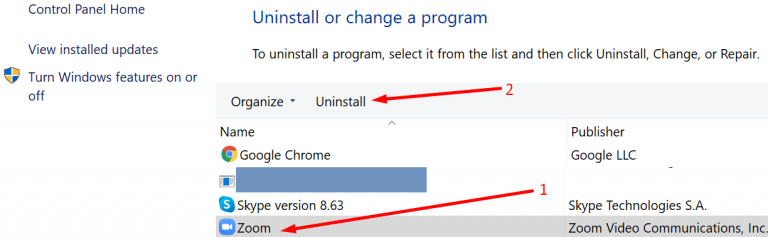
In genere, la rimozione manuale delle applicazioni e del software dal sistema non lo rimuove completamente. Quindi prova a disinstallare qualsiasi applicazione utilizzando il programma di disinstallazione automatico professionale.
Ottieni Revo Uninstaller per disinstallare completamente l’applicazione
Soluzione 6: disabilitare l’antivirus di terze parti
Inoltre, controlla se hai installato un antivirus di terze parti, questo potrebbe bloccare l’esecuzione del programma o essere in conflitto con i file DLL. Quindi, disabilita temporaneamente il programma di sicurezza installato sul tuo sistema e verifica se l’errore ucrtbase.dll è stato corretto.
Ma se vedi ancora l’errore, vai alla prossima potenziale correzione.
Soluzione 7: cerca malware sul tuo PC
A volte può verificarsi l’errore ucrtbase.dll a causa di malware sul tuo PC Windows. Il software dannoso può corrompere intenzionalmente i file DLL del tuo sistema per sostituirli con i propri file dannosi. Pertanto, la tua prima priorità dovrebbe essere quella di scansionare il tuo sistema alla ricerca di malware ed eliminarli il prima possibile.
Ottieni SpyHunter per rimuovere completamente il virus o il malware
Soluzione 8: installare manualmente Ucrtbase.dll
Bene, è un po’ rischioso scaricare manualmente la DLL e inserirla in Windows. Molte volte i file DLL vengono forniti in bundle con l’infezione da virus e dopo l’installazione prendono il controllo dell’intero sistema. Quindi assicurati di scaricare il file da un sito Web ufficiale o dal sito Web ufficiale di Microsoft.
NOTA: se non trovi il particolare file DLL dal sito Web ufficiale o attendibile, salta semplicemente questa soluzione.
Per fare ciò, prima di tutto, devi scaricare Ucrtbase.dll sul tuo PC
- Copiare il file nella directory di installazione del programma dopo il percorso in cui manca il file DLL.
- Oppure sposta il file DLL nella directory di sistema (C:\Windows\System32 e per 64 bit in C:\Windows\SysWOW64\).
- Ora devi riavviare il computer.
Se questo metodo non ti aiuta e vedi messaggi come “ucrtbase.dll mancante” o “ucrtbase.dll non trovato”, vai al passaggio successivo.
Soluzione 9: reinstallare il pacchetto ridistribuibile di Microsoft Visual C ++
L’errore Ucrtbase.dll potrebbe apparire a causa del pacchetto ridistribuibile di Microsoft Visual C ++. Puoi scaricare la versione recente del Pacchetto, sul tuo computer e vedere se funziona per te.
- Sull’icona di questo PC fare clic con il pulsante destro del mouse e scegliere Proprietà.
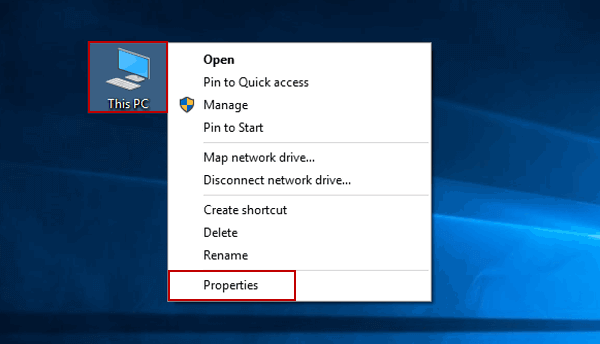
- Vai all’opzione Tipo di sistema per scoprire la versione del sistema (32 bit o 64 bit)
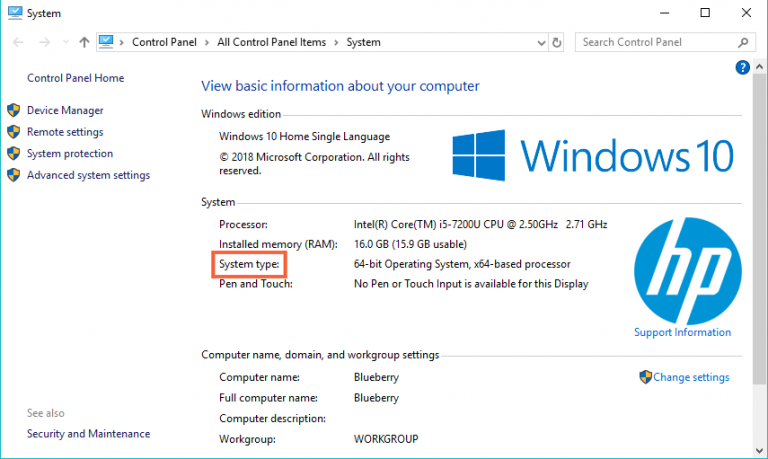
- Ora installa Visual C ++ ridistribuibile Update dal sito ufficiale di Microsoft.
- Dopo aver scaricato il file di installazione, eseguirlo e installarlo sul tuo computer.
- Riavviare il PC dopo una corretta installazione.
Tuttavia, se stai già eseguendo il pacchetto ridistribuibile di Microsoft Visual C ++, assicurati di disinstallarlo prima dal Pannello di controllo> Disinstalla un programma.
Soluzione 10: eseguire Ripristino configurazione di sistema
Utilizzando la funzione “Ripristino configurazione di sistema”, puoi scegliere di ripristinare Windows alla data in cui il file ucrtbase.dll non è stato danneggiato. Pertanto, il ripristino di Windows a una data precedente annulla le modifiche apportate ai file di sistema. Segui i passaggi forniti di seguito per ripristinare Windows utilizzando Ripristino del sistema ed eliminare l’errore ucrtbase.dll.
- Premi la combinazione di tasti Win+R per avviare la finestra di dialogo Esegui.
- Digitare rstrui nella casella Esegui e fare clic su OK o premere Invio.

- La finestra “Ripristino configurazione di sistema” si apre qui. Scegliere un’opzione diversa per il punto di ripristino, fare clic su Avanti.
- Seleziona la casella di controllo “Mostra più punti di ripristino” per visualizzare un elenco completo di date.
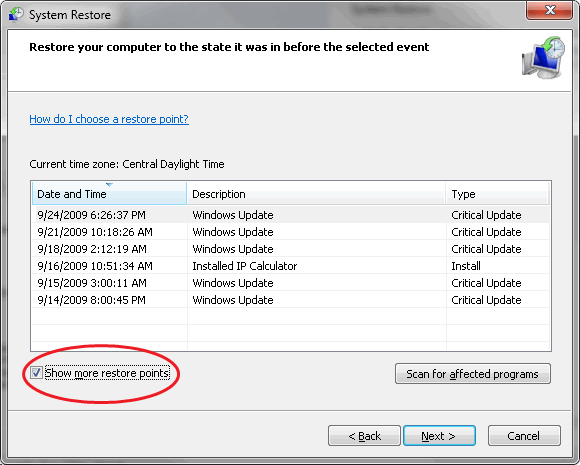
- Seleziona una data per ripristinare Windows. Tieni presente che devi selezionare una data di ripristino che ripristinerà Windows quando il messaggio di errore ucrtbase.dll non viene visualizzato.
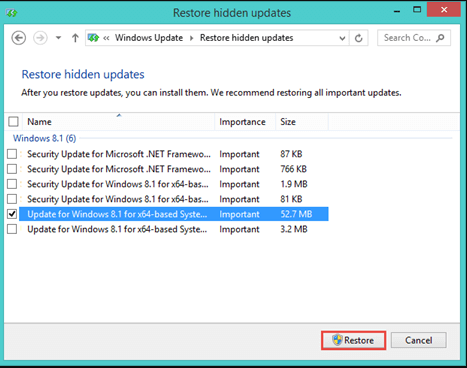
- Fare clic sul pulsante “Avanti” e quindi su “Finire” per confermare il punto di ripristino.
L’operazione potrebbe richiedere 30 minuti o più, ora il computer si riavvierà normalmente e si avvierà con una versione ripristinata di Windows e l’errore ucrtbase.dll dovrebbe essere risolto.
Si stima che le soluzioni fornite funzionino per te per risolvere l’errore ucrtbase.dll, ma se nel caso hai ancora a che fare con l’errore, esegui lo strumento di riparazione DLL automatico per correggere l’errore DLL in pochissimo tempo.
Soluzione semplice per correggere l’errore Ucrtbase.dll
Se le soluzioni manuali di cui sopra non funzionano per te per risolvere l’errore ucrtbase.dll mancante o non trovato su Windows, scansiona il tuo sistema con il fidato DLL Riparazione Attrezzo.
Questo è uno strumento avanzato e multifunzionale che rileva e corregge gli errori relativi alle DLL semplicemente scansionando. È uno strumento altamente avanzato e affidabile, che ripara i file di sistema Windows danneggiati, previene la perdita di file del PC, rimuove l’infezione da virus o malware e molto altro.
Quindi sentiti libero di eseguire questa utility automatica e rendere il tuo PC Windows privo di errori.
Ottieni DLL Riparazione Attrezzo, per correggere l’errore ucrtbase.dll
Conclusione
Questo è tutto sull’errore dell’applicazione mancante ucrtbase.dll sul sistema Windows.
Prova le soluzioni menzionate nell’articolo una per una fino a trovare la soluzione praticabile per te. Si stima che una delle nostre soluzioni sia riuscita a risolvere l’errore. Spero che l’articolo funzioni per te.
Se c’è qualcosa che mi sono perso, o hai domande o suggerimenti, puoi scriverci sulla nostra Pagina Facebook. Inoltre, non dimenticare di sparare al pulsante Mi piace.
Buona fortuna..!
Hardeep has always been a Windows lover ever since she got her hands on her first Windows XP PC. She has always been enthusiastic about technological stuff, especially Artificial Intelligence (AI) computing. Before joining PC Error Fix, she worked as a freelancer and worked on numerous technical projects.